📕 实例:一行两列
一行两列,能够做的页面布局效果或许有,固定与不固定宽度的,自适应与不自适应宽度的,左右两列位置灵活改变,甚至还有两列等高之类的情况。在 flex 弹性布局中,只要我们能够将 flex 相关的属性理解透彻,就可以很容易满足这些需求。
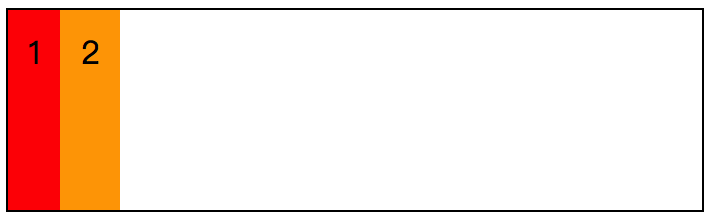
这是一个初始状态下的一行两列的 flex 布局,目前的样式如下,后续 demo 将会在此基础上演变。
/*
file: flex_0060.css
一行两列的 flex 元素布局情况的准备
*/
.demo {
height: 100px;
/* 在这里给 flex 容器设置了高度 */
border: 1px solid #000;
}
/* 既然只有两个元素,那么其他元素就先消失吧 */
.item:nth-child(n+3) {
display: none;
}
/* 下面开始是对两个元素的定义 */
.item_1 {
}
.item_2 {
}
一列定宽一列自适应
在 PC 端的页面中,这种布局还是很常见的,尤其是一些后台数据管理界面,侧边是一些功能菜单,宽度一般是固定的,然后主要内容区域的宽度是自适应,占据浏览器剩余的空间。
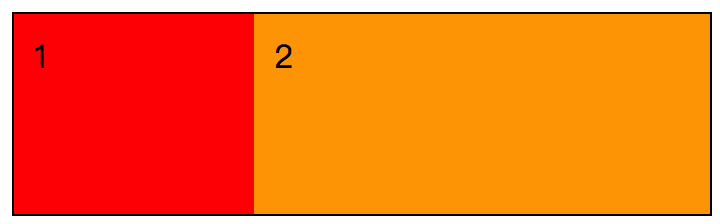
如上图所示的效果,item_1 区域是固定高度,item_2 的宽度将会随浏览器的窗口大小而改变。
/* 下面开始是对两个元素的定义 */
.item_1 {
width: 100px;
}
.item_2 {
flex: 1;
}
但是这里的 item_1 可能会有一个问题,就是当浏览器窗口变得很小时,会有缩小的可能性出现。毕竟该元素是 flex 元素,flex-shrink 的默认值是 1。如考虑这个细节问题的话,那么就记得加上 flex-shrink: 0;,或者将上述的 .item {} 部分修改如下
.item_1 {
flex: 0 0 100px;
}
这个细节问题既然在意了。那么就一定更在意 item_2 部分在浏览器窗口或者父级元素很小时所显示结果。类似下图的情况,应该不是大家所想看到的结果。
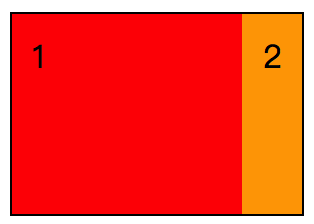
因此,我们需要给 item_2 一个最小宽度,保证其不会因为浏览器缩小而变得十分窄小。所以,当我们给 .item_2 {} 添加一个最小宽度之后,效果就变成这样了。
/*
file: flex_0061.css
一行两列的 flex 元素布局情况 2
*/
......
.item_2 {
flex: 1;
min-width: 500px;
}
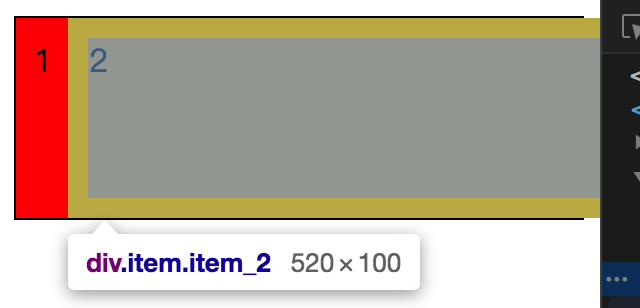
item_2 的情况是已经符合我们的预期了,页面可以滚动页面的横向滚动条看到更多的 item_2 内容。但是 item_1 这个是什么情况呢?其实吧,这个就是前面我们所提到的,flex-shrink 的关系。现在现在这个 demo 的 flex 容器宽度整体被压缩,但由于 item_2 的最小宽度已经限定,能够被压缩的空间只有 item_1 了。
为了避免这个情况,我们需要做的就是改变 flex-shrink 的值,使其不可缩。
......
.item_1 {
width: 100px;
flex-shrink: 0;
}
......
所以,当我们加上这个之后,现在所看到的一列定宽一列自适应,就已经可以算是满足了。

两列具有特定比例的自适应
所谓具有特定比例的自适应,简单来说,就是 item_1 占据 40%,item_2 占据 60%。对于这样的情况来说,基于上面一个 demo 的例子,我们其实可以很简单就实现了。有差异的点需要注意,因为现在是按照特定比例的自适应,也就是说,flex 的弹性功能在这里是不能去掉,这两个元素是可以缩放的。
/*
file: flex_0063.css
一行两列的 flex 元素布局情况 3
*/
......
/* 下面开始是对两个元素的定义 */
.item_1 {
flex: 40%;
}
.item_2 {
flex: 60%;
}
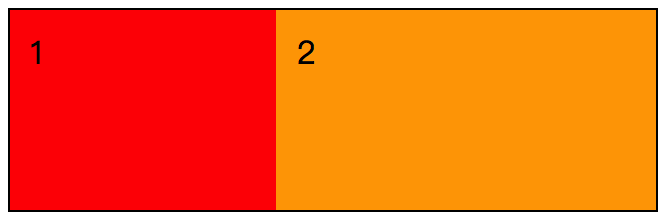
是的,就是这么简单。因为我们只要明白 flex 这个简写属性所代表的含义作用,那么我们处理 flex 弹性布局的时候就会得心应手了。
左右两列随意更换
在 float 的情况,我们可能是需要修改 float: left; 和 float: right; 的属性值可以得到两列左右切换;或者通过使用负 margin 的方式。总之呢,通过 CSS 实现左右两列在不改动 HTML 的前期下随意切换还是比较容易的。
但在 flex 弹性布局中,这个就更简单了,别说是两列,就算是多列,也一样随时可以更换每列的位置,且不改动 HTML 标签。这只需要使用 order 这个属性就可以了。
.item_1 {
order: 1;
}
我们只需要给 item_1 增加一个 order: 1; 的值,改变其默认的计算方式,那么就可以得到这样的效果。
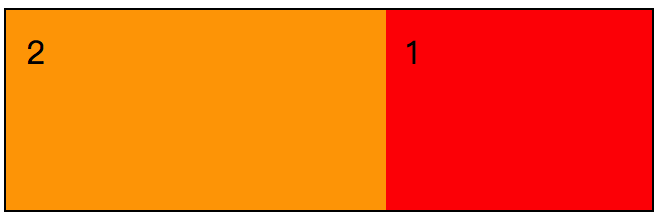
两列等高
在 flex 布局出现之前,两列等高的算是 CSS 布局中一个热门话题了。但是现在有了 flex 弹性布局之后,还要说两列等高么?显然不需要了。就从本章开始所有的 demo,都是两列等高的。因为有一个 align-self 属性存在。
如果我们将 align-self 的默认值 strech 修改为其他属性值,那么这个等高也就不见了。甚至还可以实现高高低低的布局效果。

小结
flex 弹性布局对于日常的页面布局效果来说,简化了许多。只要我们能够清晰地明白 flex 相关属性的特性,实现一个页面布局效果,或许就是这么简单。
一行一列、两列的页面布局效果已经大概描述过了,在页面布局中,常见的还有一个一行三列的布局效果。不过想了想,三列的页面布局无法就是在两列的基础上再增加一个 flex 元素,然后通过 flex 的属性进行调整位置、大小等。只要我们掌握了一行一列、一行两列的页面布局,一行三列,甚至一行多列的布局情况,都差不多,万变不离其宗。
变来变去,都是这样,明白了原理,也就没什么问题了。